win7资源管理器不断重启怎么办?解决win7资源管理器不断重启的办法
来源:game773整合
时间:2024-01-29
小编:773游戏
我们长时间的使用win7系统电脑工作学习,电脑可能会遇到各种各样的状况,例如最近就有网友表示自己的电脑出现了资源管理器不断重启的情况。那我们碰到这种情况要怎么解决呢?下面我就给大家讲解了解决win7资源管理器不断重启的方法。
解决方法如下:
1、首先windows键+R,进入运行界面,然后输入regedit即可。
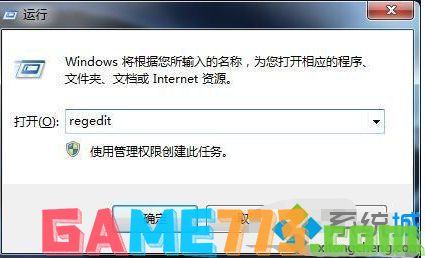
2、如下图所示即为弹出的注册表编辑器。
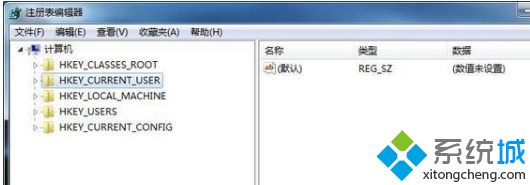
3、在注册表编辑器中按照途径HKEY_LOCAL_MACHINE\SOFTWARE\Microsoft\WindowsNT\CurrentVersion\Winlogon查找。

4、然后在右侧空白的 地方新建dword32位,如图所示:

5、将新建的命名为命名为AutoRestartShell,如图所示:

6、然后将新建的点击右键选择修改。

7、将其中的数字由0修改为1,如图所示,这样就可以阻止重启了。

上文即是win7资源管理器不断重启怎么办?解决win7资源管理器不断重启的方法的全部内容了,文章的版权归原作者所有,如有侵犯您的权利,请及时联系本站删除,更多win7资源管理器老是重启相关资讯,请关注收藏773游戏网。
下一篇:最后一页














